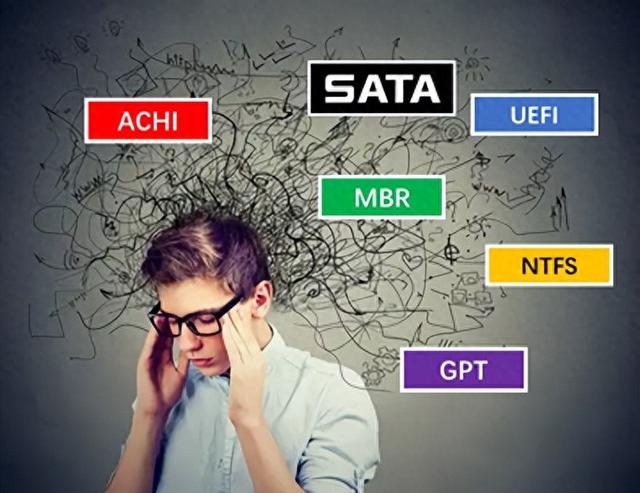
今天说的这个事儿虽然是老问题,但仍然在装机中常常被提起。MBR、GPT、FAT32、NTFS、UEFI、SATA、ACHI……这些都是个啥?具体怎么用?
 一、硬盘接口
一、硬盘接口硬盘分为机械、固态两种。机械盘是传统技术,缺点很多(噪音、能耗、故障高),优点则是容量巨大,价格低廉。在固态盘横行的当下,还坚守在服务器、监控、NAS等领域。固态盘克服了机械盘的缺点,只不过容量还不太高、价格也远远高于同等容量的机械盘。
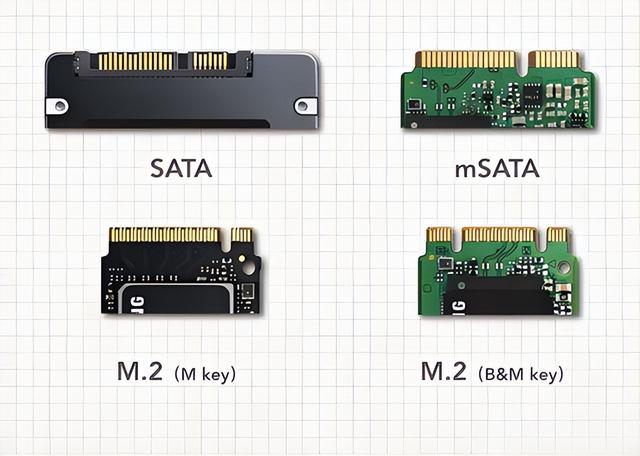
硬盘接口现在能见到的有:
(1)IDE:陈旧技术,速度慢,直接弃用吧。
(2)SATA:是目前的主流技术,机械盘、固态盘都有使用。速度分为3种:SATA 1.0为1.5Gbps,SATA 2.0为3Gbps,SATA 3.0为6Gbps,1.0已经很少见了。另外还有mSATA (mini-SATA),是迷你版本SATA接口。
(3)M.2:是最新的硬盘接口,主要用于固态盘。PCI-E ×2接口标准,最大的读取速度可以达到700MB/s,写入也能达到550MB/s。而其中的Socket 3可支持PCI-E ×4接口,理论带宽可达4GB/s。
(4)SAS:这种接口主要用于服务器领域,支持“热插拔”,个人用户常在二手市场种见到。第二代SAS为数组中的每个驱动器提供 6.0 Gbps(6000 Mbps)的传输速率。个人如果使用需要准备一条SAS-to-SATA转接线或转接卡。

 二、SATA模式
二、SATA模式主机BIOS中,SATA模式通常会有3个选项IDE、AHCI、RAID
(1)RAID:这是一中磁盘阵列模式,有的主板支持,有的不支持。磁盘阵列可以实现硬盘的容量扩展、速度提升、安全保障等功能。个人用户用的不多,有机会详细说说,这里就略去。

(2)IDE:这是一种陈旧技术,适合针对老系统或特殊系统,Windows系列中,Win7以前必须使用这个设置。
(3)AHCI:这种方式就是新技术,对于提升硬盘传输速度非常优效,理论上SATA接口的硬盘都需要如此设置,除非是老系统。对于win7也可以支持,不过原版安装时需要先用IDE模式,进系统后还需要安装驱动、补丁后,再到BIOS中改为AHCI,否则会无法安装系统或者蓝屏。
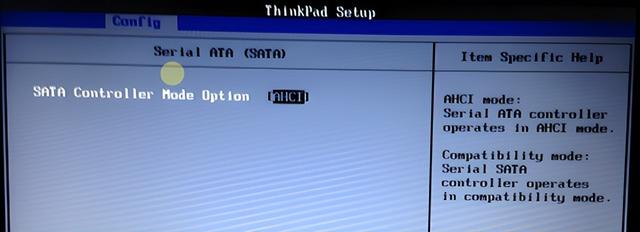
三、启动方式

常见的启动方式包括:Legacy、UEFI
(1)Legacy:这个词语本身就是“过时”、“陈旧”的意思,说明这种技术即将淘汰。因此一般存在于老机器、老系统。如果是按照Win7及以前的系统,应该选择这一项。
(2)UEFI:这种技术较新,启动速度很快。如果是新机器采用了固态盘,安装Win10以上系统因该采用这种启动方式。Win7也可以支持UEFI但是仅限于64位系统,而且硬盘必须位GPT类型。
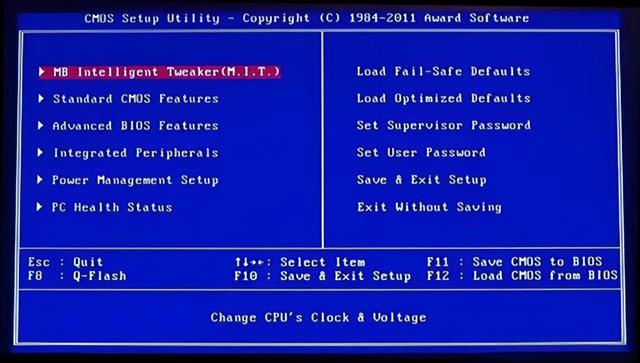
当下很多BIOS支持二者共存,也可以通过简单设置切换。不过新的系统默认仅仅支持UEFI,需要手工设置。
以ThinkPad为例,进入BIOS后(进入按键见我以前文章),需要先将“OS Optimized Default”选项(通常在Exit下)改为“Disabled”(禁用)。
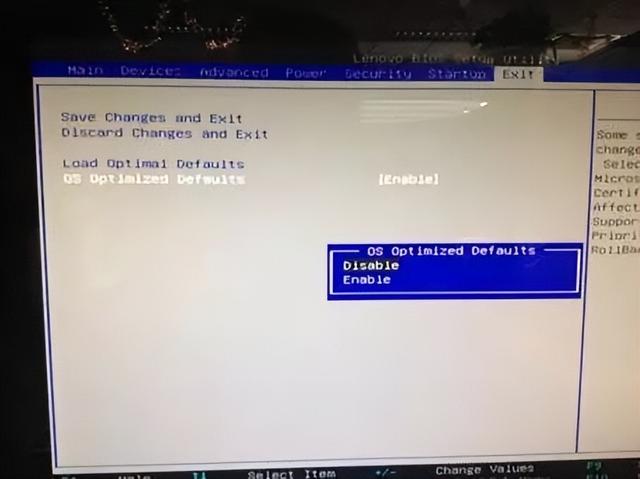
然后再到“Startup”下,修改“Boot Mode”选项,改为“Legacy”或“Both”。
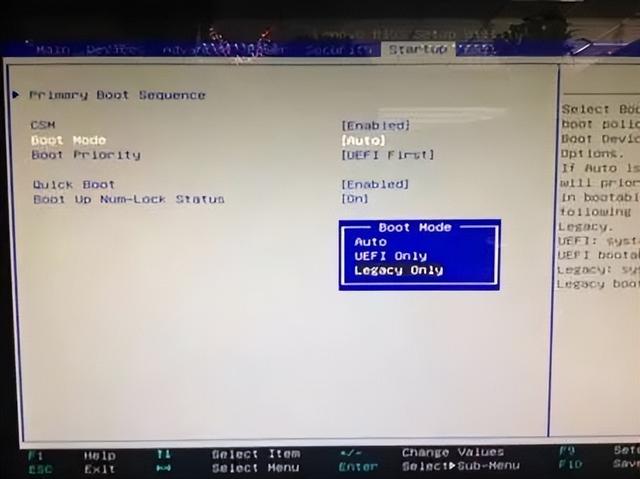
如果无法修改,说明还有别的选项要改
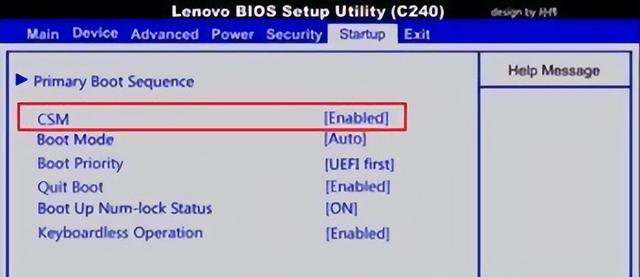

这里注意一下:
目前比较流行的WinPE,大部分都支持这两种模式启动。不过有个“Ventoy”(多系统引导盘,详见我以前文章)需要改为“Legacy”。
四、磁盘分区表类型这里涉及MBR、GPT两种类型。
MBR(Master Boot Record,主引导记录)是一种传统的硬盘分区模式,目前也逐步退场。MBR最多支持4个主分区,或者3个主分区加1个扩展分区,扩展分区可以进一步划分为多个逻辑分区。MBR采用32位逻辑块地址(LBA),最大支持2TB的硬盘容量。超过2TB的硬盘需要使用GPT分区表。
GPT通常支持多达128个分区,理论上最大可达18EB的磁盘,因此是将来的主流方向。
在Windows下需要修改分区表类型为GPT,可以进入右击我的电脑→管理→存储→磁盘管理,清空分区后,右击鼠标→转换成GPT磁盘。
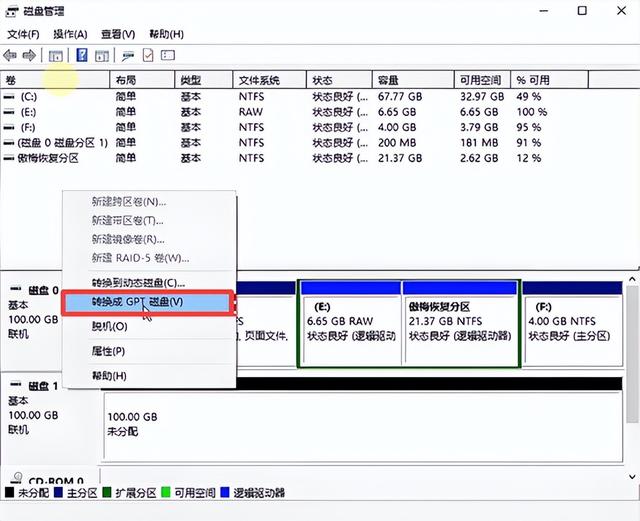
如果可以对整个硬盘重新分区,可以使用DiskGenius快速实现:
选中磁盘→快速分区→GUID(GPT)……
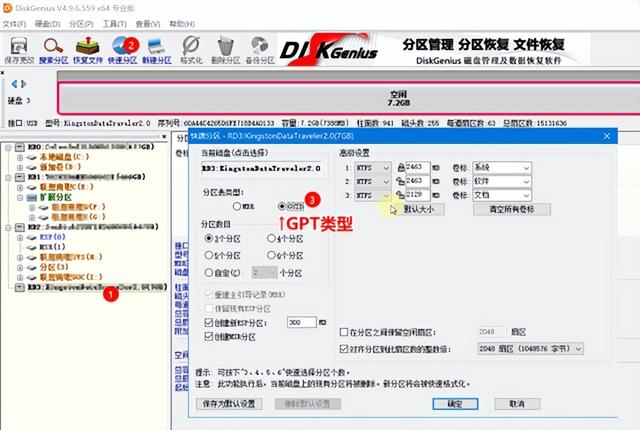 五、关于4K对齐
五、关于4K对齐在对磁盘分区时需要将分区对齐,否则会造成磁盘性能下降,尤其针对固态硬盘。不过不一定是4K,这是因为早期硬盘需要与4K进行对其,因此习惯了这种叫法。
(1)检测方法:
启动DiskGenius软件→选择硬盘→工具→4KB扇区对齐检测

(2)设置方法:
启动DiskGenius软件→选择硬盘→快速分区,在对齐设置中,选择“对齐到分区整倍数”选项。对于小于120GB的SSD,选择4扇区(2048字节);对于大于120GB的SSD,选择8扇区(4096字节)。
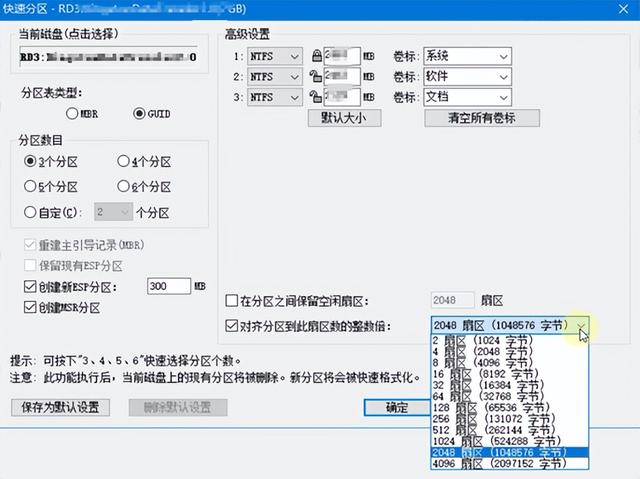 六、分区格式
六、分区格式常见格式为:FAT16、FAT32、NTFS、exFAT、ext4等。
(1)FAT16:陈旧技术,弃用。
(2)FAT32:当下用处很少,主要问题是不支持大于4GB的单个文件,因此仅在小容量U盘、存储卡上使用。
(3)NTFS:当前Windows中最普遍分区,突破4GB的单个文件的限制,适合注重数据安全和稳定性的用户使用。

(4)exFAT:目前最新的技术,支持与多种操作系统兼容(如Windows和Mac OS),因此适用于需要在不同操作系统间共享数据的用户。

(5)ext4
这是Linux操作系统使用自己的分区格式,早起的系统也有使用ext3的。国产操作系统内核是Linux,因此也使用这种分区。
七、使用场景分析以上说了很多,故意有些伙伴会感觉挺乱的,因此归结如下几个场景。
1、老电脑:

这种电脑是指5年以上甚至更长,如果还是IDE硬盘干脆就别用了,SATA还可以继续用。因为这种老电脑不可能再安装Win10以上系统,因此建议如下:
SATA模式:IDE;启动方式:Legacy;分区表:MBR;分区格式:NTFS;系统:Win7
2、电脑升级:

这里电脑通常在老电脑基础上,加装了SATA接口的固态硬盘,内存也升级超过4G,因此推荐如下:
SATA模式:AHCI;启动方式:UEFI;分区表:MBR;分区格式:NTFS(注意4K对齐);系统:Win10 LTSC
3、新电脑:

硬件新,应该支持m.2的固态硬盘,因此建议如下:
SATA模式:AHCI;启动方式:UEFI;分区表:GPT;分区格式:NTFS(注意4K对齐);系统:Win10 工作站版
4、设计电脑:

这里只图纸绘制、三维动画、非线性编辑等等,因此需要硬盘读写速度快,容量也巨大。建议配置如下:
(1)系统盘用m.2的固态盘,SATA模式:AHCI;启动方式:UEFI;分区表:GPT;分区格式:NTFS(注意4K对齐)
(2)存储盘用企业级机械盘(高转速、高缓存),RAID 0模式,理论上n块硬盘就是n倍速度。注意:磁盘没有冗余,不安全!
(3)备份盘最好用NAS(见我其它文章)提高存储的安全性,而且还能实现素材的“代理”模式编辑。

以上供参考,欢迎讨论
